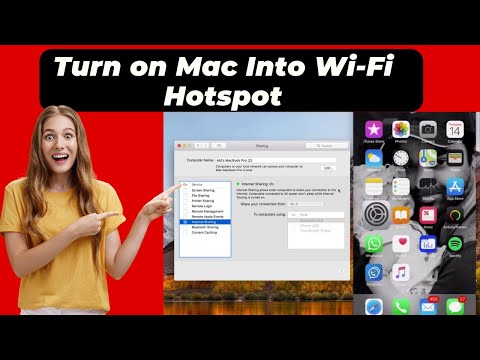Използване на намиране на командата
Командата "find" ви позволява да търсите файлове, за които познавате приблизителните имена на файлове. Най-простата форма на командата търси файлове в текущата директория и рекурсивно чрез своите поддиректории, които отговарят на предоставените критерии за търсене. Можете да търсите файлове по име, собственик, група, тип, разрешения, дата и други критерии.
Въвеждането на следната команда в подкана съдържа списък на всички файлове, намиращи се в текущата директория.
find.
Точката след "find" показва текущата директория.

-name
аргумент. Можете да използвате metacharacters на имена на файлове (като
*
), но трябва да поставите бягство (
) пред всеки от тях или ги прикрепете в цитати.
Например, ако искаме да намерим всички файлове, които започват с "pro" в директорията Documents, ще използваме
cd Documents/
команда за промяна в директорията Документи и след това въведете следната команда:
find. -name pro*
Изброяват се всички файлове в текущата директория, започващи с "pro".
Забележка: Командата за намиране по подразбиране е чувствителна към малки и големи букви. Ако искате търсенето на дума или фраза да не е чувствително към буквите, използвайте
-iname
с командата за намиране. Това е нечувствителна версия на
-name
команда.

find
не намира никакви файлове, отговарящи на вашите критерии, не продуцира.
Командата за намиране има много възможности за прецизиране на търсенето. За повече информация относно командата за намиране, изпълнете
man find
в терминален прозорец и натиснете Enter.
Използване на командата за локализиране
Командата за локализиране е по-бърза от командата find, защото използва по-рано създадена база данни, докато командата find намира в реалната система чрез всички актуални директории и файлове. Командата за локализиране връща списък с всички имена на пътеки, съдържащи посочената група знаци.
Базата данни се актуализира периодично от cron, но можете също така да го актуализирате по всяко време, за да можете да получите най-актуалните резултати. За да направите това, напишете следната команда:
sudo updatedb
Въведете паролата си, когато получите подкана.
locate mydata
Например горната команда намери два файла, съдържащи "mydata" и един файл, съдържащ "данни".

-b
с командата за локализиране, както следва.
locate -b ‘mydata’
Обратното наклонена черта в горната команда е гробищен знак, който осигурява начин за разширяване на заместващите символи в неспецифично име на файл в набор от конкретни имена на файлове. Заместващият символ е символ, който може да бъде заменен с един или повече знака, когато изразът е оценен. Най-често срещаните заместващи символи са въпросителен знак (
), което означава един знак и звездичката (
*
), което означава съседен низ от знаци. В горния пример обратната наклонена черта забрани подмяната на "mydata" с "* mydata *", така че да завършите само с резултати, съдържащи "mydata".

Когато инсталирате mlocate, библиотеката / usr / bin / locate бинарен файл се променя, за да сочи към. За да инсталирате mlocate, ако още не е включена в дистрибуцията ви на Linux, въведете следната команда в подканата.
sudo apt-get install mlocate
ЗАБЕЛЕЖКА: Ще ви покажем команда по-късно в тази статия, която ви позволява да определите къде се намира изпълнимия файл за команда, ако съществува.

sudo /etc/cron.daily/mlocate
Командата mlocate няма да работи, докато базата данни не бъде създадена ръчно или когато скриптът се стартира от cron.

man locate
или
man mlocate
в терминален прозорец и натиснете Enter. Показва се същия екран за помощ и за двете команди.
Използване на коя команда
Командата "която" връща абсолютния път на изпълнимия файл, който се извиква при издаване на команда. Това е полезно при намирането на местоположението на изпълнимия файл за създаване на пряк път към програмата на работния плот, на панел или на друго място в мениджъра на работния плот. Например, напишете командата
which firefox
показва резултатите, показани на изображението по-долу.

-a
опция с командата:
which -a firefox
Можете да търсите множество изпълними файлове едновременно, както е показано на следващото изображение. Извеждат се само пътищата за намерени изпълними файлове.В примера по-долу бе намерен само изпълнителният файл "apps".

За повече информация относно коя команда въведете ", който" (без кавичките) в командния ред в терминален прозорец и натиснете Enter.
Използване на командата Whereis
Командата whereis се използва, за да се установи къде са разположени файловете на двоичните, източниците и файловете на човека за дадена команда. Например, напишете
whereis firefox
в прозореца се показват резултати, както е показано на следващото изображение.

-b
опция. Например командата
whereis -b firefox
ще се показва само
/usr/bin/firefox
като резултат. Това е удобно, защото най-вероятно ще търсите по-често изпълнимия файл на програмата, отколкото бихте търсили страници за източника и за човека за тази програма. Можете също така да търсите само изходните файлове (
-s
) или само за страниците на човека (
-m
).
За повече информация относно командата whereis въведете
man whereis
в терминален прозорец и натиснете Enter.
Разбиране на разликата между командата Whereis и коя команда
Командата whereis ви показва местоположението на двоичните, източника и манипулационните страници за команда, докато командата само ви показва местоположението на двоичното за командата.
Командата whereis търси чрез списък с конкретни директории за двоичните, източниците и файловете на човека, докато командата претърсва директорите, изброени в променливата на средата на PATH на текущия потребител. За командата whereis, списъкът с конкретни директории може да бъде намерен в секцията FILES на страниците за управление на командата.
Когато става дума за резултати, показани по подразбиране, командата whereis показва всичко, което намира, докато командата показва само първия изпълним файл, който намира. Можете да промените това с помощта на
-a
вариант, обсъден по-рано, за коя команда.
Тъй като командата whereis използва само кодирани в командата команди, може да не намерите винаги това, което търсите. Ако търсите програма, която смятате, че може да бъде инсталирана в директория, която не е посочена в страниците на човека за командата whereis, може да искате да използвате коя команда с
-a
възможност за намиране на всички възникнали команди в цялата система.